Có gì mới với ONE UI 4.0?
ONE UI 4.0 mang đến nhiều trải nghiệm sáng tạo cho người dùng. ONE UI 4.0 có các tính năng rất đặc biệt về sự minh bạch và quyền riêng tư. Nếu bạn kích hoạt tính năng Quyền riêng tư, bạn có thể dễ dàng kiểm tra xem Máy ảnh và Micrô được sử dụng ở đâu và khi nào. Bạn cũng có thể tùy chỉnh thiết bị thông qua Bảng màu được tạo ra từ các màu yêu thích của bạn. Hãy cùng khám phá từng tính năng của ONE UI 4.0 mới có trên Android 12.
Trước khi bạn thử các đề xuất bên dưới, hãy nhớ kiểm tra xem phần mềm của thiết bị và các ứng dụng liên quan có được cập nhật lên phiên bản mới nhất hay chưa. Để cập nhật phần mềm thiết bị di động của bạn, hãy làm theo các bước sau:
Bước 1. Vào Cài đặt > Cập nhật phần mềm.
Bước 2. Nhấn vào Tải xuống và cài đặt.
Bước 3. Làm theo hướng dẫn trên màn hình.
Bảo vệ quyền riêng tư
ONE UI 4.0 có tính năng Quyền riêng tư được tăng cường rất cao. Nếu bạn kích hoạt cài đặt Quyền riêng tư, bạn có thể kiểm tra ứng dụng nào đang sử dụng Camera và Micrô theo thời gian thực. Ngoài ra, bạn có thể xem nhật ký sử dụng chi tiết trong 24 giờ qua một cách thuận tiện. Từ Cài đặt, chọn Quyền riêng tư, sau đó bật Truy cập máy ánh và Truy cập micro.
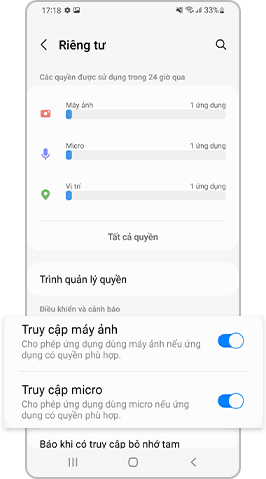
Nếu bạn vuốt xuống bằng hai ngón tay, bạn có thể điều hướng đến Cài đặt nhanh. Nếu bạn nhấn vào biểu tượng màu xanh lá cây ở phía trên Cài đặt nhanh, bạn có thể xem một cách thuận tiện tất cả các ứng dụng hiện đang sử dụng camera và micrô.
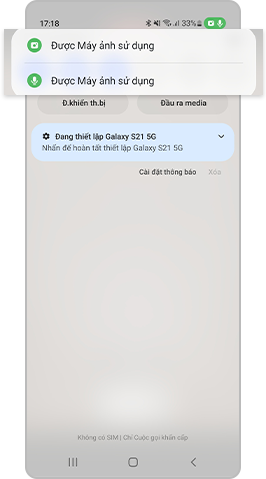
Tìm một màu và kiểu dáng được cá nhân hóa cho hình nền của bạn. Nếu người dùng thiết lập tông màu mong muốn, AI sẽ đề xuất màu sắc phù hợp nhất với hình nền. Thay đổi mọi thứ bằng cách thử các màu mới.
Hãy thử sử dụng tính năng tiện ích hiệu quả và dễ truy cập. Tính năng này đã được chuyển đổi trở nên trực quan, thuận tiện và thân thiện với người dùng hơn. Bạn có thể thiết lập các tiện ích cho từng ứng dụng và bật tính năng này chỉ bằng một vài thao tác nhấn và kéo đơn giản.
Bước 1. Bạn có thể truy cập Cài đặt màn hình chính bằng cách nhấn và giữ bất cứ nơi nào trên Màn hình chính.
Bước 2. Bạn có thể tùy chỉnh các tiện ích bằng cách nhấn vào nút Tiện ích ở cuối màn hình. Chọn hoặc kéo các tiện ích bạn muốn sử dụng để bật tính năng này.
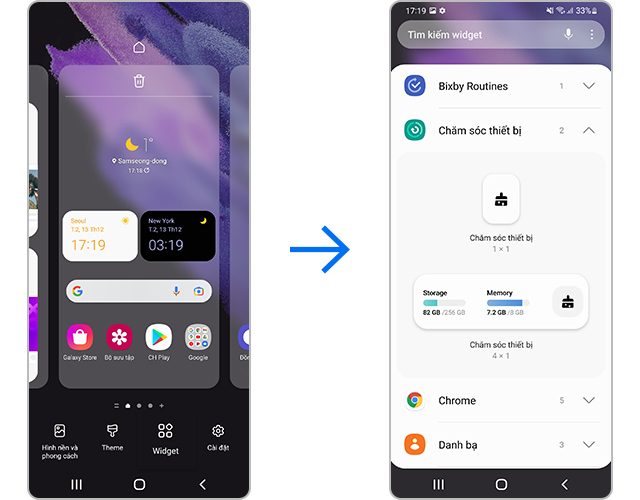
Trên ONE UI 4.0, bạn có thể sử dụng nhiều biểu tượng cảm xúc, ảnh GIF và nhãn dán miễn phí. Hãy thử sử dụng các biểu tượng cảm xúc và ảnh GIF dễ thương khi trò chuyện với bạn bè.
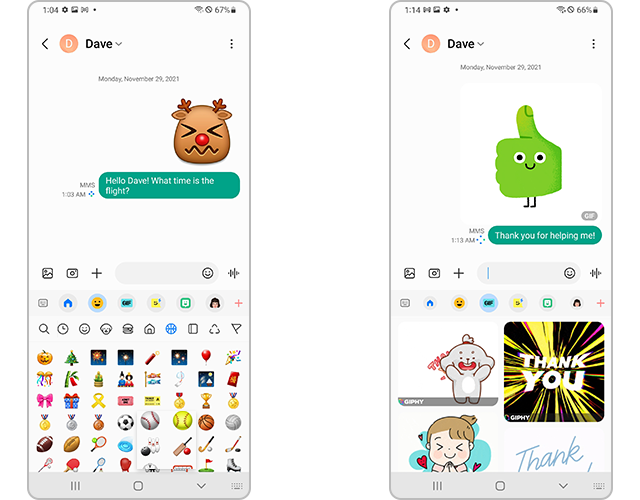
Các biểu tượng cảm xúc và ảnh GIF mới có sẵn trên ONE UI 4.0
Bạn có thể sử dụng ứng dụng Camera cập nhật để nhanh chóng chụp ảnh và quay video chất lượng cao. Bố trí menu thân thiện với người dùng làm tăng sự tiện lợi và dễ sử dụng cho người dùng. Hiển thị cài đặt Thu phóng đã thay đổi từ biểu tượng sang số để hiểu dễ hơn về mức độ thu phóng.
Bố trí hiển thị Chăm sóc thiết bị đã được nâng cấp. Khả năng xem đã được cải thiện với việc sử dụng biểu tượng cảm xúc và phông chữ sống động. Ngoài ra, bạn có thể dễ dàng kiểm tra hiệu suất của thiết bị với tính năng Chẩn đoán mới được thêm vào.
Tính năng PIP (Ảnh trong ảnh) cực kỳ hữu ích khi bạn muốn xem video trong khi làm việc khác. Từ Màn hình chính, bạn có thể dễ dàng thay đổi kích thước và vị trí của màn hình PIP (Ảnh trong ảnh).
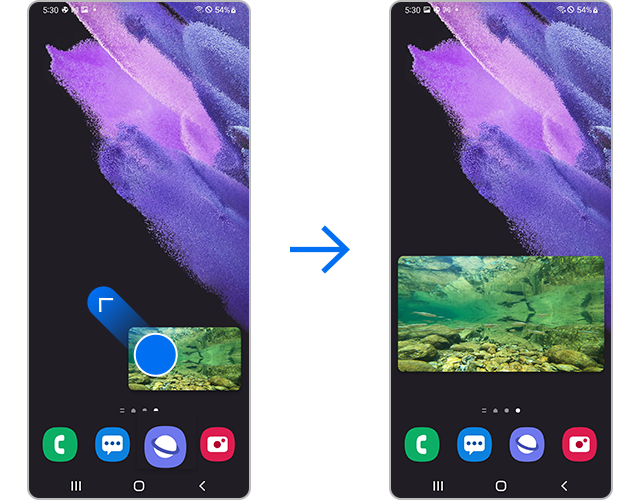
Thiết lập kích thước hoặc vị trí của video bằng cách kéo bất kỳ góc nào trong bốn góc của video ra phía ngoài đến cài đặt mong muốn của bạn.
Từ thiết bị của bạn, chuyển đến Cài đặt, sau đó chọn Mẹo và hướng dẫn sử dụng để tìm lời giải thích kỹ lưỡng về cách sử dụng
ONE UI 4.0, cũng như các mẹo và thủ thuật sử dụng. Bạn có thể dễ dàng tìm hiểu thêm bằng cách nhấn vào Cài đặt, Ứng dụng và tính năng và Mẹo chuyên gia.
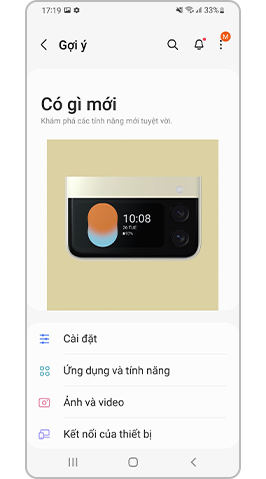
Lưu ý: Ảnh chụp màn hình và menu của thiết bị có thể thay đổi tùy theo kiểu thiết bị và phiên bản phần mềm.
Cảm ơn phản hồi của bạn
Vui lòng trả lời tất cả các câu hỏi.
RC01_Static Content : This text is only displayed on the editor page



















